АутоЦАД. Сачувај цртеж у ПДФ
Креирање цртежа у било којем програму за цртање, укључујући и АутоЦАД, не може се замислити без извоза у ПДФ. Документ припремљен у овом формату може се штампати, послати поштом и отворити уз помоћ различитих ПДФ читача без могућности уређивања, што је врло важно у току посла.
Данас ћемо погледати како претворити цртеж са АутоЦАД-а у ПДФ.
Садржај
Како да сачувате АутоЦАД цртеж у ПДФ
Описујемо два типична начина штедње када се подручје цртеже претвори у ПДФ, а када се припремљени цртеж сачува.
Чување подручја цртања
1. Отворите цртеж у главном АутоЦАД прозору (картицу Модел) да бисте је сачували у ПДФ. Идите у мени програма и изаберите "Принт" или притисните комбинацију тастера "Цтрл + П"
Корисне информације: Хоткеис у АутоЦАД-у
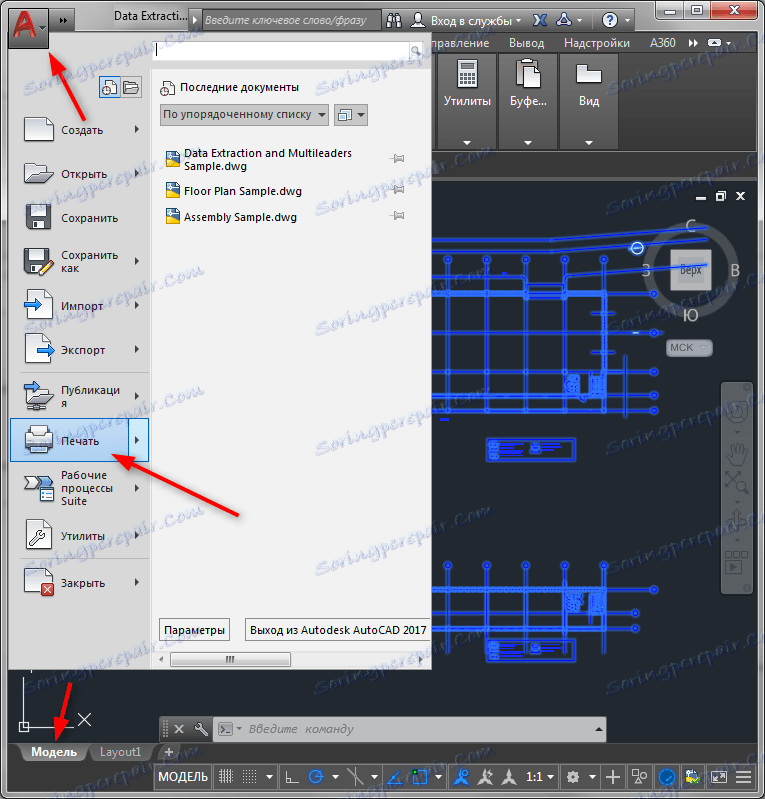
2. Пре него што одштампате подешавања. У пољу "Принтер / Плоттер" проширите падајућу листу "Наме" и изаберите "Адобе ПДФ" у њему.
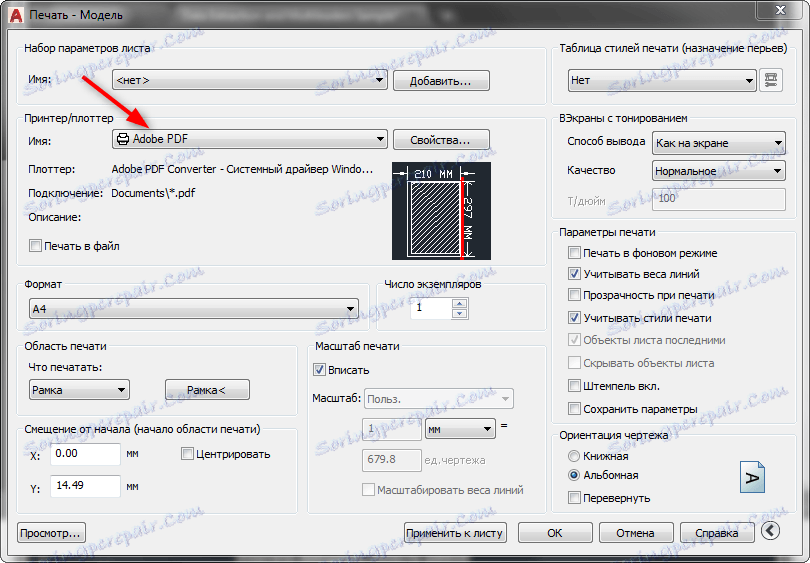
Ако знате који ће се формат папира користити за цртеж, изаберите је у падајућој листи "Формат", уколико не, оставите "Писмо" подразумевано. Поставите пејзажну или портретну оријентацију на документ у одговарајућем пољу.
Можете одмах одредити да ли је цртеж уписан у димензије листа или приказан на стандардној скали. Потврдите избор у пољу за потврду "Фит" или изаберите скалу у пољу "Принт сцале".
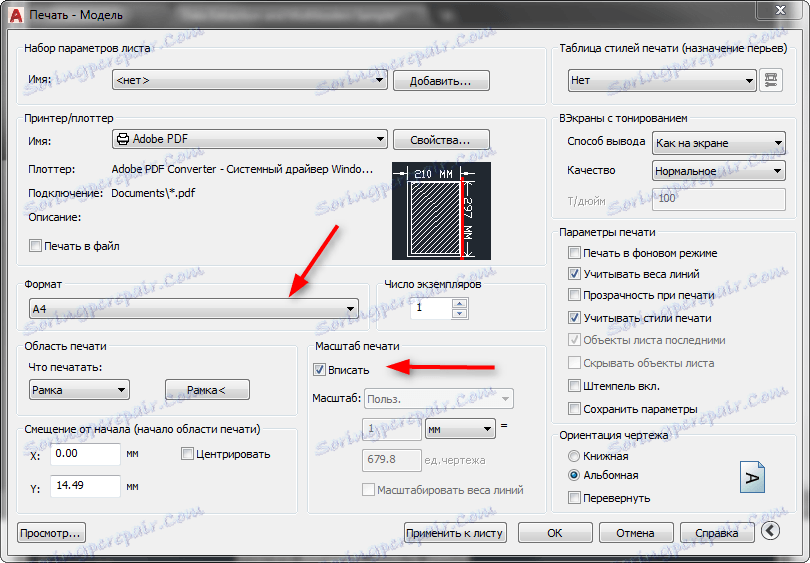
Сада је најважнија ствар. Обратите пажњу на поље "Принтабле Ареа". У падајућој листи "Шта да штампате" изаберите опцију "Фраме".
Са накнадним цртањем оквира појавит ће се одговарајуће дугме које активира овај алат.
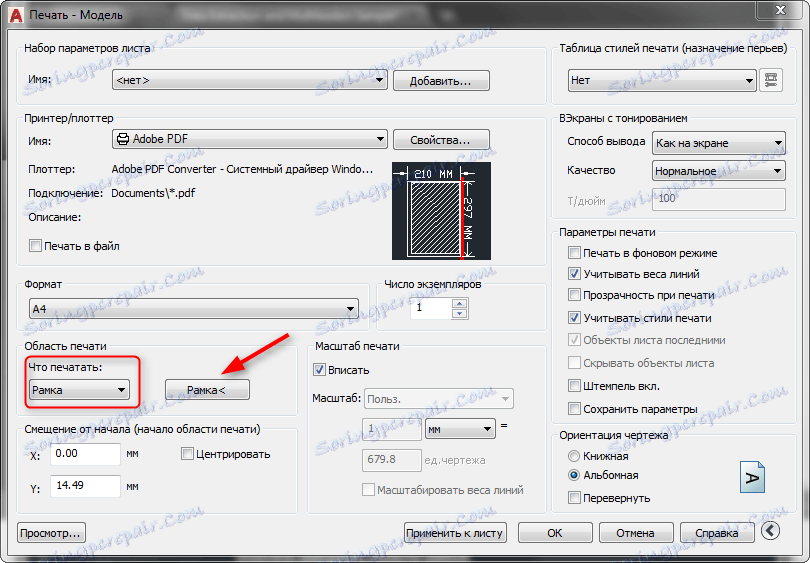
3. Поље цртежа се отвара пре вас. Покривајте оквир са жељеним местом сачувања тако што ћете двапут кликнути на леви тастер миша - на почетку и на крају цртежа.
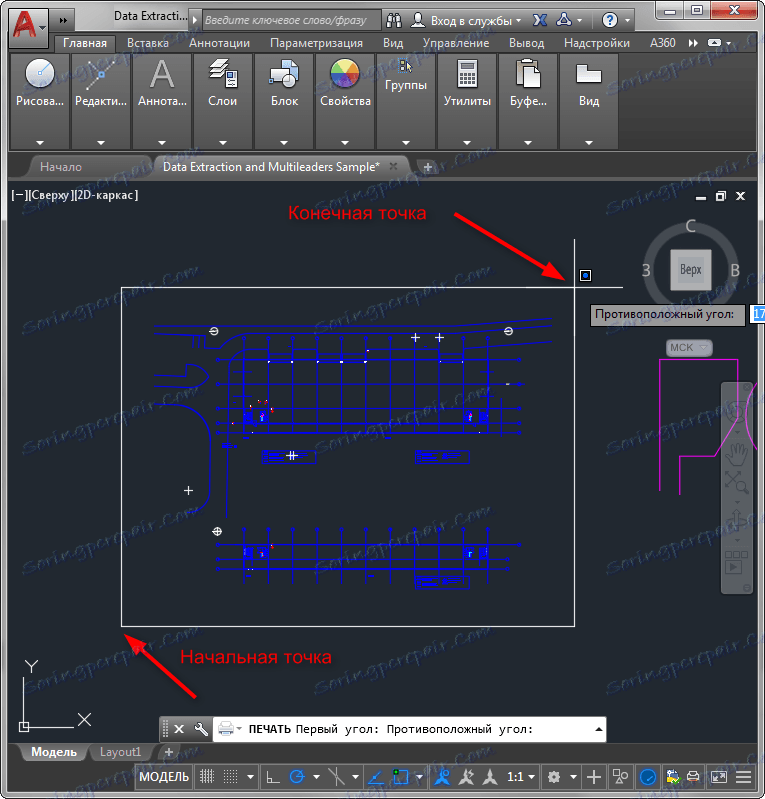
4. Након тога, прозор за подешавање штампе ће се поново појавити. Кликните на "Преглед" да бисте процијенили будући приказ документа. Затворите га кликом на икону крста.
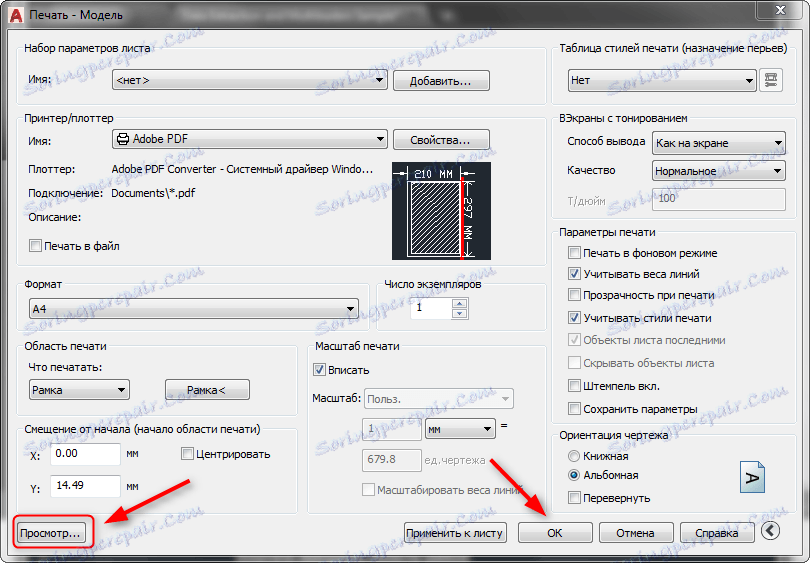
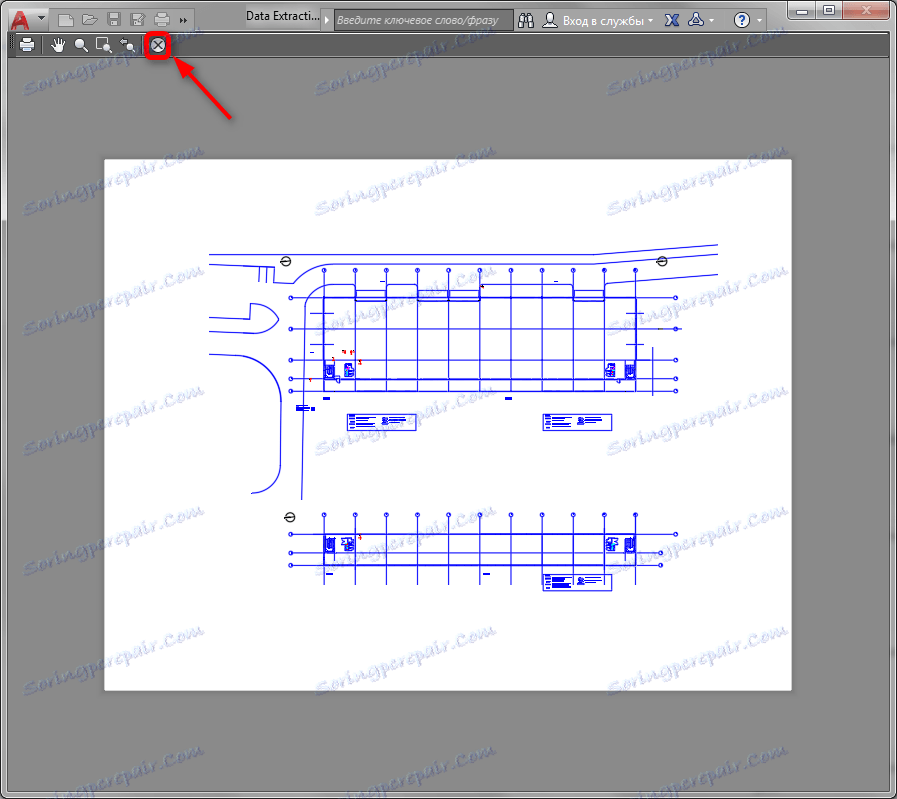
5. Ако вам резултат одговара, кликните на "ОК". Унесите назив документа и одредите његову локацију на тврдом диску. Кликните на "Сачувај".
Чување листа у ПДФ-у
1. Претпоставимо да је ваш цртеж већ увећан, украшен и постављен на распореду (Лаиоут).
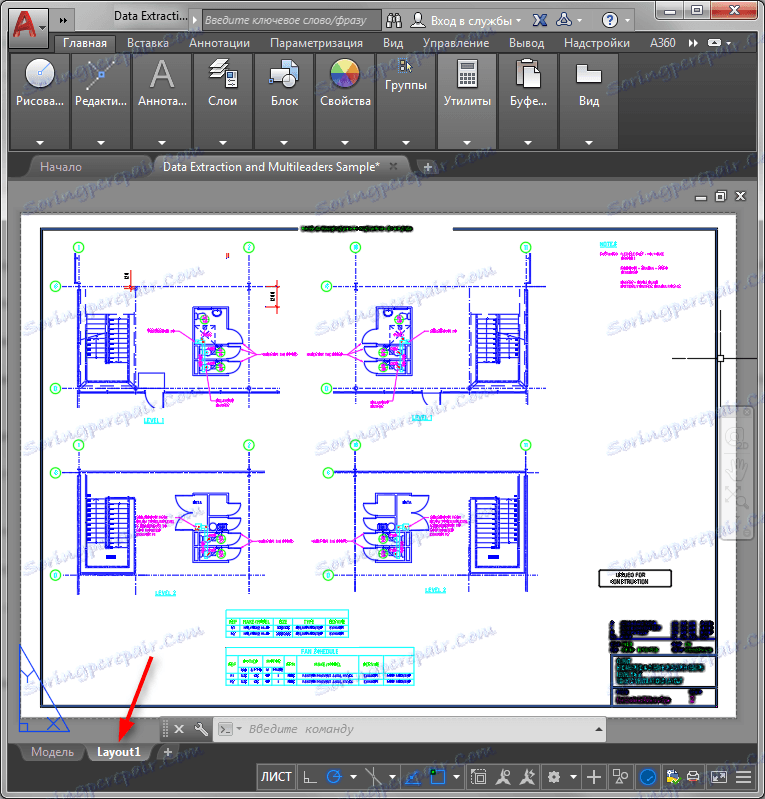
2. Одаберите "Принт" из менија програма. У пољу "Принтер / Плоттер" поставите "Адобе ПДФ". Остала подешавања би требала остати подразумевана. Проверите да ли је поље "Принтабле" постављено на "Схеет".
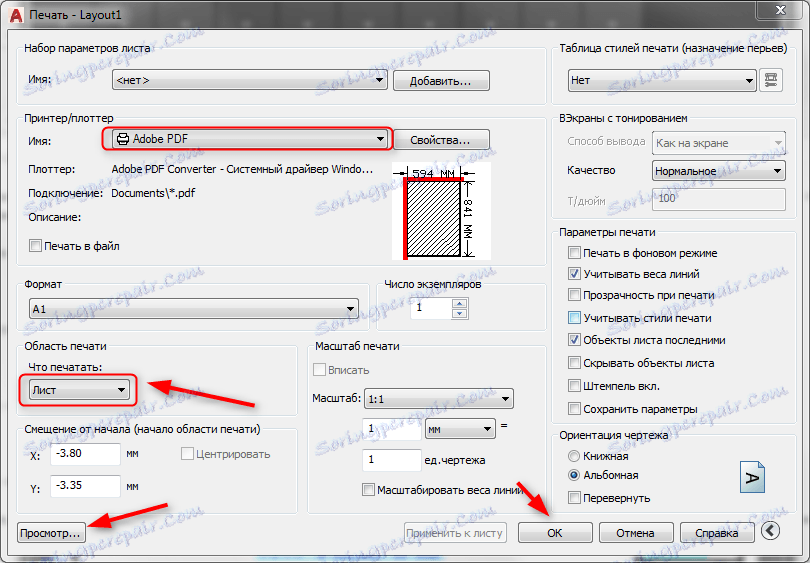
3. Отворите преглед као што је горе описано. Слично томе, сачувајте документ у ПДФ.
Саветујемо вам да прочитате: Како користити АутоЦАД
Сада знате како да сачувате цртеж у ПДФ у АутоЦАД-у. Ове информације ће вам убрзати ефикасност у раду са овим техничким пакетом.